Фотоальбом
Фотоальбом
Любая социальная сеть сегодня немыслима без фоток – и ВКонтакте в этом смысле – не исключение. Более того, именно эта сеть в числе первых в России предложила пользователям безлимитное фотохранилище, в то время как несчастным клиентам «Одноклассников» приходилось платить за каждую лишнюю фотку.
Правда, тут есть одно «но»: любой мобильный телефон с матрицей более 5 мегапикселей выдаст вам картинку с разрешением 2536?1920 точек. Но при загрузке в онлайновый фотоальбом «ВКонтакте» сжимает фото для экономии места до 1024 пикселей по длинной стороне. И даже за это надо сказать спасибо, так как еще год назад вконтактовский «обрезатор» ужимал фото до 600 точек, после чего даже на экране смотреть на них было больно до слез.
Ворчать не стоит, ибо так поступают практически все социальные сети – дисковое пространство, знаете ли, денег стоит, и хранить мало кому нужные отпускные фото весом в три-пять мегабайт каждое слишком накладно. Так что не рассчитывайте превратить ВКонтакте в свой основной фотоальбом и, закачав фото на сайт, оставьте где-нибудь на винчестере оригиналы, на всякий случай.
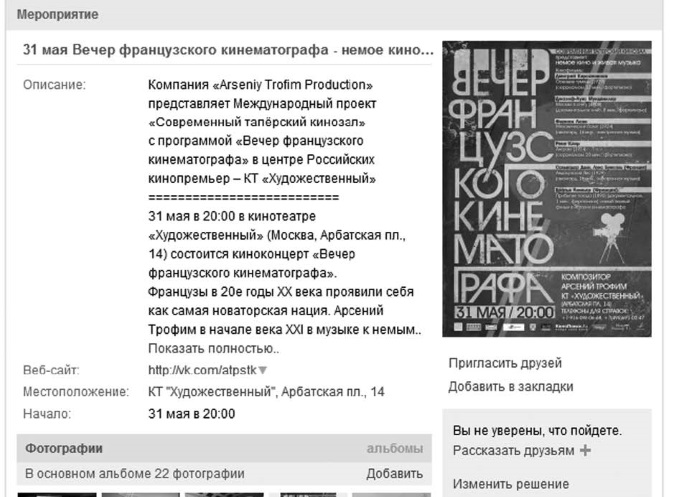
Разумеется, нет никакого смысла валить все фотографии в одну кучу – их стоит организовать в фотоальбомы, каждому их которых, напомним, можно присвоить свой уровень доступа. Сделать это можно, щелкнув по ссылке Создать фотоальбом в меню Мои фотографии – все фотографии. Как обычно, устанавливаем уровни доступа – к сожалению, для отдельных фотографий сделать это нельзя, только для альбомов целиком. Ну а после закачиваем в только что созданный альбом фото с жесткого диска, пользуясь кнопкой Добавить новые фотографии.
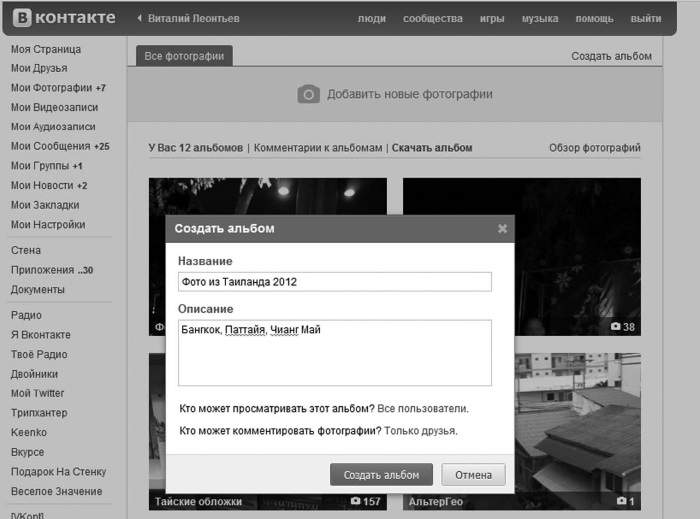
К сожалению, для ВКонтакте пока что не реализовано удобного менеджера-загрузчика фотографий, а вот под Facebook, к примеру, заточена масса программ. Но несколько вариантов все же имеется: так, загружать фото ВКонтакте после некоторой доработки умеет мой любимый фотоменеджер Picasa (http:// picasa.google.com). К сожалению, эта программа в последние годы слишком увлеклась Google+ и напрочь позабыла даже о дружбе с Facebook, так что искать на ее панели кнопку «Отправить ВКонтакте» было бы по меньшей мере наивно. Но такую кнопку легко добавить в программу, скачав дополнительный модуль отсюда: http://picasa2vkontakte.appspot.com. Контактовская кнопка после этого, правда, все равно в программе не появится: ее придется установить принудительно, вызвав меню «Настроить кнопки» щелчком правой кнопки мышки по панели внизу.

При закачке можно дать снимку имя и… неужели все? Отнюдь: дополнительные действия над снимком будут доступны, как только вы щелкните по нему мышкой.
В этом меню, кроме комментариев, есть одна очень интересная штучка: вы можете прилепить к фотографии тэг-пометку, если на ней изображена знакомая вам персона. Для этого достаточно щелкнуть по ссылке Отметить человека, выделить лицо на фотографии, а затем – выбрать в открывшемся меню имя обладателя физиомордии (из числа пользователей ВКонтакте, разумеется). Другие виды пометок, в том числе прошитый в любой фотографии геотэг, ВКонтакте пока не используются – по этому пункту сеть здоров проигрывает Facebook, где можно посмотреть и уточнить не только место, но и время съемки. Неважно обстоит дело и с обработкой фотографии: ссылка Редактировать позволяет лишь добавить к фотографии описание и поместить ее на «обложке» виртуального альбома. Даже повернуть снимок – и то нельзя, это надо делать до загрузки.
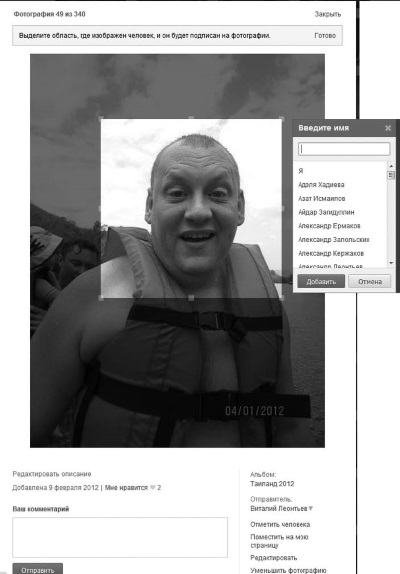
Кроме того, с помощью команд на страничке снимка вы можете поделиться фотографиями с другими пользователями ВКонтакте, отправить его к себе на стену или сохранить на жесткий диск компьютера, хотя, зачем это делать, если у вас есть оригинал – непонятно).
Никаких других более продвинутых инструментов по работе с фотографиями сеть не предлагает… Но их можно легко заполучить с помощью дополнений-плагинов к вашему браузеру. Мы уже упоминали «довесок» для Google Chrome и Firefox под названием VKOpt (http:// vkopt.net), так вот после его установки вы получите возможность скачивать на диск не только отдельные фотографии, но и целые фотоальбомы: рядом с их названием появится специальная ссылка. Кроме того, расширение поможет вам получить прямые ссылки на любую фотографию – это очень удобно, если вы хотите вставить их ан какой-нибудь другой сайт.
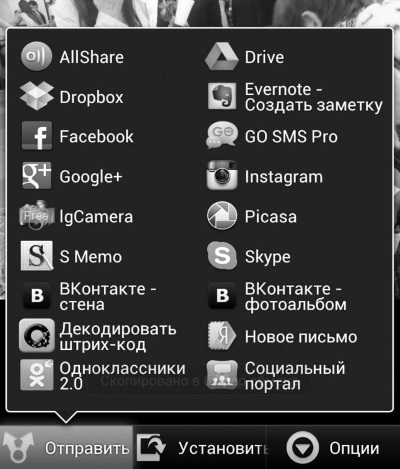
Еще одно расширение Google Chrome – «Фото для ВКонтакте» – позволит вам перекинуть картинку с любого сайта на вашу Стену: я лично им частенько пользуюсь, ибо волшебная кнопочка «Поделиться ВКонтакте» далеко не на каждой страничке имеется.
Можно экспортировать в «Контакты» уже готовые альбомы с других ресурсов. Например, из Facebook, «Одноклассников», Яндекс-Фото или Picasa – для этого нужно пойти на поклон к сервису iTamiTut (http://itamitut.ru). С его же помощью, кстати, можно провести и обратную синхронизацию. Кроме того, перетащить готовые альбомы из фототеки Picasa поможет специальная вконтактовская программа Photorolla – ее легко найти по соответсвующему запросу в меню Приложения.
Ну и напоследок надо сказать пару слов и о мобильных платформах. Лучше всего обстоят дела с Android, для которого разработана целая куча совершенно бесплатных вконтактовских приложений на все случаи жизни – в том числе и для загрузки фото. После установки клиента ВКонтакте вы сможете отправить любое фото на стену или в личный фотоальбом практически из любого приложения, включая стандартную галерею.
Несколько сложнее поклонникам линейки устройств Apple, ибо нынешние версии системы iOS открытостью не отличаются и «Из коробки» не то что российские «Контакты», но и свой родной Facebook и то не понимают, делая исключение лишь для Twitter. Официальный клиент «ВКонтакте» есть и для «яблочек», так что отправлять фото вам придется лишь при его посредничестве, напрямую же из местного фотоальбома сделать это, увы, не получится.
Более 800 000 книг и аудиокниг! 📚
Получи 2 месяца Литрес Подписки в подарок и наслаждайся неограниченным чтением
ПОЛУЧИТЬ ПОДАРОКДанный текст является ознакомительным фрагментом.
Читайте также
4.7. Фотоальбом Windows
4.7. Фотоальбом Windows Расположение: %programfiles%Windows Photo Gallery WindowsPhotoGallerу. ехе.Новая программа Фотоальбом Windows пришла на смену используемой в предыдущих версиях операционной системы Windows Программе просмотра изображений и факсов. При этом ее возможности и интерфейс существенно
Фотоальбом Windows
Фотоальбом Windows Следующая программа – Фотоальбом Windows (рис. 8.5). В настоящее время практически все производители сканеров и принтеров комплектуют свои изделия несложными программами, которые позволяют работать с цифровыми фотографиями и графическими изображениями.
Фотоальбом Windows
Фотоальбом Windows Фотоальбом Windows является нововведением Windows Vista. Знакомству с ним посвящен видеоролик «Урок 6.3. Просмотр изображений в Фотоальбоме Windows». Данная программа обеспечивает не только удобный просмотр, сортировку и группировку изображений и видеофайлов, но
Фотоальбом Windows
Фотоальбом Windows Начнем с самого простого – с картинок. Они-то на любом компьютере найдутся – даже на абсолютно новом, где днем с огнем не сыщешь ни музыки, ни уж тем более видео. Даже если вы только что установили Windows, картинки там уже будут – зайдите-ка в меню Рисунки
Создаем фотоальбом
Создаем фотоальбом Как и ВКонтакте, Facebook настоятельно предлагает вам с самого начала организовать фото в альбомы – так мы и поступим. Для этого нужно зайти в ваш профиль и щелкнуть по ссылке Фотографии. Что такое – существующие альбомы мы видим, а кнопки для создания
Виртуальный фотоальбом
Виртуальный фотоальбом Фотографиями вам необходимо обзавестись в любом случае – надеюсь, вы понимаете, что даже идеально составленный текст объявления или резюме поможет вам сделать лишь первый шаг к знакомству. А бывает, что без фото невозможен и он – объявление, не
Фотоальбом
Фотоальбом Вы хотите сделать красивую презентацию из собственных фотографий?Чтобы не добавлять фотографии на каждый слайд по одной (это долго и нудно), вы можете поместить их все скопом.Нажмите кнопку Фотоальбом на вкладке Вставка ленты. Откроется окно (рис. 3.39). Рис. 3.39.
Фотоальбом Windows
Фотоальбом Windows Фотоальбом Windows – это типичный домашний фотоальбом, только электронный. В нем можно не только просматривать изображения, видеофайлы, но и сортировать их, группировать по определенным признакам, даже исправлять простейшие погрешности картинок. Чтобы
Фотоальбом Windows
Фотоальбом Windows Программа Фотоальбом Windows (файл WindowsPhotoGallery.exe из каталога %programfiles%Windows Photo Gallery) предназначена для работы с файлами изображений, хранящимися в каталогах из библиотеки данной программы.По умолчанию возможно использование стандартного компонента
Как установить фотоальбом Windows?
Как установить фотоальбом Windows? Будем считать, что дистрибутив программного пакета Windows Live уже загружен из Интернета (см. главу 13) и находится в папке Загрузки. В том примере мы установили из пакета лишь один компонент — Почту Windows Live.Щелкните двойным щелчком на значке
Домашний фотоальбом
Домашний фотоальбом Если в игры обычно играют представители сильного (но такого ребячливого) пола, то у их нежных половин есть свои развлечения. Одно из них – рассматривать фотографии из семейного альбома. В этом смысле компьютер может очень пригодиться. Только
Виртуальный фотоальбом
Виртуальный фотоальбом Массовое распространение цифровой фотографии в последнее время привело к тому, что многие люди стремятся перевести даже обычные фотографии в цифровой вид, чтобы добавить их к уже имеющимся цифровым и создавать виртуальные фотоальбомы.Конечно,